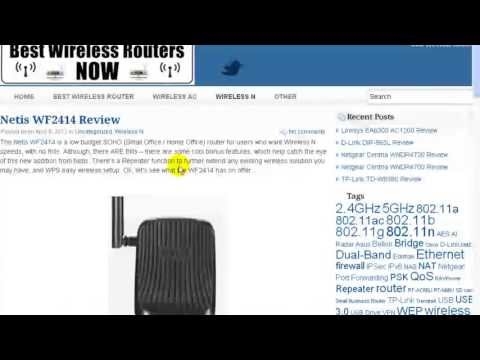Hvis du har installert en Wi-Fi-ruter hjemme, konfigurert den og nyter alle fordelene med Wi-Fi, må du definitivt tenke på sikkerhet. Å sette et godt passord for et Wi-Fi-nettverk er selvfølgelig et must! Jeg tror du allerede har sikret det trådløse nettverket. Men ikke glem at ruteren har et annet passord som beskytter innstillingene til ruteren din.
Hver Wi-Fi-ruter har innstillinger. Alle som er koblet til en Wi-Fi-ruter, kan angi disse innstillingene. Så, slik at ingen kan åpne innstillingene til ruteren din og endre dem, når du går inn på innstillingssiden, må du spesifisere brukernavn og passord. Som standard er brukernavnet vanligvis admin, og passordet er også admin.
Og det som er mest interessant, i ferd med å konfigurere ruteren, blir dette passordet sjelden endret av noen. Nå skal jeg vise deg hvordan du endrer administratorpassordet, som brukes til å få tilgang til ruterinnstillingene. La oss se på eksemplet på rutere: Tp-Link, D-link, Asus og Zyxel.
Jeg anbefaler deg på det sterkeste å endre standard administratorpassord til et annet, mer komplekst, selv under ruterkonfigurasjonsprosessen. Hvis dette ikke er gjort, vil naboen din, for eksempel å ha koblet til Wi-Fi, kunne gå inn i innstillingene og endre dem. Endre for eksempel passordet for et Wi-Fi-nettverk :) Du vil ikke kunne koble til Wi-Fi lenger. Vel, når du forstår hva saken er, må du tilbakestille ruterinnstillingene og konfigurere den igjen.
Ja, og du må beskytte innstillingene til ruteren mot klienter som vil koble til nettverket ditt. Dine slektninger, venner, kolleger osv. Uansett hva de klatrer der, og forandrer ingenting.
Når du endrer passordet, kan du prøve å huske det, eller enda bedre, skriv det ned et sted. Hvis du glemmer det, vil du ikke kunne åpne ruterenes innstillinger, og du må tilbakestille fabrikken.
Endre administratorpassordet på Tp-Link-ruteren
La oss først se på å endre passordet for å angi innstillingene på Tp-Link. Du må koble til ruteren og gå til innstillingene på 192.168.1.1 eller 192.168.0.1. Spesifiser brukernavn og passord for å komme inn i innstillingene. Standard er admin og admin. Her er detaljerte instruksjoner om hvordan du logger på kontrollpanelet på Tp-Link.
Åpne fanen i innstillingeneSystemverktøy - Passord... I felteneGammelt brukernavn og gammelt passord du må oppgi det gamle brukernavnet og passordet. Hvis du ikke har endret dem, er disse admin og admin. Du må angi et nytt brukernavn og to ganger et nytt passord. Brukernavnet kan være som administrator hvis du vil.

Etter å ha trykket på tasten Lagrevises et autorisasjonsvindu der du må spesifisere det nye brukernavnet og passordet.

Endring av passord for å legge inn innstillingene på D-link-rutere
Gå til innstillinger på 192.168.0.1. Gå til fanen System - Administratorpassord... Skriv inn det nye passordet to ganger og klikk Søke om... En popup vises "Enhetskonfigurasjonen er endret"... Klikk på den for å lagre endringene.

Forresten, lar ikke ruteren deg angi administratorpassordet igjen. Det må være forskjellig fra påloggingen.
Når du har startet på nytt, må du angi et nytt passord for å angi innstillingene.

Beskyttelse av Asus routerinnstillinger
Gå til kontrollpanelet på 192.168.1.1. Du kan se denne instruksjonen. Gå til fanen i innstillingene Administrasjon... I felt Nytt passord, må du oppgi et passord for å beskytte innstillingene. Skriv inn passordet to ganger og klikk Søke om.

Etter det, bruk det nye passordet for å angi innstillingene.
Endre administratorpassordet på ZyXEL-rutere
På Zyxel-rutere er alt omtrent det samme. Først må du gå til innstillingene. Gå til bunnen av fanen i innstillingene System, velg fanen øverst Brukere, og klikk på admin.
Det vises et vindu der du trenger å skrive inn passordet, og klikk på knappen Lagre.

Det er det, standardpassordet endres til det du har angitt.